-
笔记本触摸板怎么关,小编告诉你笔记本电脑触控板怎么关闭
- 2018-01-05 10:05:23 来源:windows10系统之家 作者:爱win10
出于使用电脑的习惯,用户们在操作笔记本电脑的时候,还是比较习惯使用外接的鼠标,不过有用户在操作笔记本电脑的时候,很容易碰到笔记本电脑触控板,这样就可能会导致之前的操作都没有用处了,那么笔记本电脑触控板怎么关闭呢?下面,小编就来跟大家分享笔记本电脑触控板的操作方法了。
现在用笔记本的用户都越来越多了,现在也有人把笔记本当电视使了。又或者当游戏机来玩耍,我们都知道笔记本上面有一个触摸板,有的用户在操作电脑的时候,总会不经意碰到,很烦人,为此,小编就给大家带来了关闭笔记本电脑触控板。
笔记本触摸板怎么关
点击左下角的Windows图标中的“设置”选项。
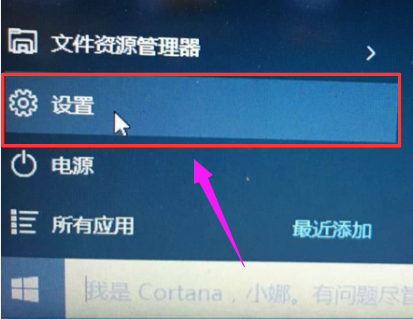
笔记本触控板系统软件图解1
打开“设备”选择“鼠标和触摸板”,将触摸板中的选项关闭
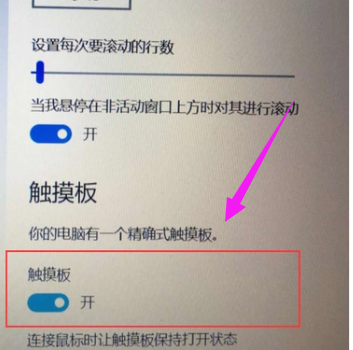
笔记本触控板系统软件图解2
方法二:
还可以安键盘上的“Fn”+“F7”关闭触摸板。
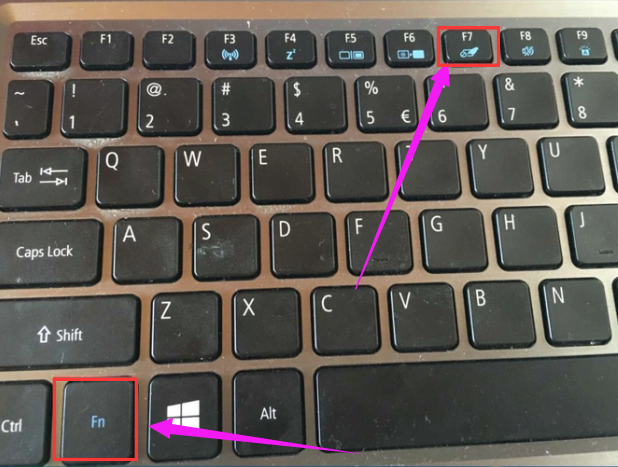
笔记本触控板系统软件图解3
以上就是笔记本电脑触控板关闭的操作了。
猜您喜欢
- win7利用cmd命令进入d盘过程2016-07-14
- windows7下安装xp图解教程2016-11-05
- windows 8操作系统专业版介绍..2017-07-18
- 网页显示不全,小编告诉你网页显示不全..2018-06-25
- 系统win10雨林木风企业版下载..2016-11-25
- win7笔记本如何通过无线网卡共享上网..2014-10-15
相关推荐
- 小编告诉你一键系统重装,最好用重装方.. 2017-08-08
- 同花顺软件如何使用,小编告诉你同花顺.. 2017-12-11
- 黑客对电脑常用攻击方法 2015-03-24
- 用u盘装系统win8制作教程 2016-12-23
- win10预览版安装和升级方法介绍.. 2015-04-06
- 小编告诉你exe文件打不开的解决方法.. 2018-10-22





 系统之家一键重装
系统之家一键重装
 小白重装win10
小白重装win10
 电脑公司 ghost xp sp3 流畅教育版 v2023.04
电脑公司 ghost xp sp3 流畅教育版 v2023.04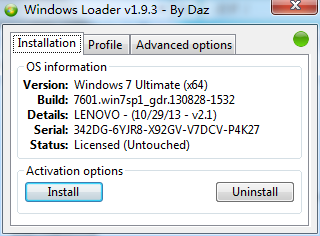 windows激活工具Windows 7 Loader 1.9.3
windows激活工具Windows 7 Loader 1.9.3 Yunfile网盘下载器 v1.0 绿色免费版 (无限速下载)
Yunfile网盘下载器 v1.0 绿色免费版 (无限速下载) 字体管家4.0.4绿色版(字体下载安装工具)
字体管家4.0.4绿色版(字体下载安装工具) PeInfo v1.0.0.1 绿色免费版 (PE文件结构查看工具)
PeInfo v1.0.0.1 绿色免费版 (PE文件结构查看工具) 雨林木风ghost xp sp3旗舰版系统下载1801
雨林木风ghost xp sp3旗舰版系统下载1801 果壳浏览器 v
果壳浏览器 v Safe Plus v1
Safe Plus v1 腾讯TT浏览器
腾讯TT浏览器 系统之家win1
系统之家win1 WinNTSetup v
WinNTSetup v 斯巴达浏览器
斯巴达浏览器 萝卜家园Ghos
萝卜家园Ghos 系统之家Ghos
系统之家Ghos 皇帝浏览器 v
皇帝浏览器 v 萝卜家园 Win
萝卜家园 Win 豆瓣FM播放器
豆瓣FM播放器 粤公网安备 44130202001061号
粤公网安备 44130202001061号